DOCM formatı - belə faylları necə açmaq olar? Fayl uzantısını necə dəyişdirmək olar
Kompüterinizdə DOCM faylını tapa bilmisiniz və onu hansı proqramın açacağını anlaya bilmirsiniz? Və ya bəlkə kimsə sizə göndərdi e-poçt DOCM faylı var, lakin onu necə istifadə edəcəyinizi bilmirsiniz? Siz onu standart olaraq işə salmağa çalışmış ola bilərsiniz, lakin Windows əmri sistemin onu aça bilməyəcəyini söylədi.
Bu fayllar nədir?
DOCM-i açmadan əvvəl (bunun baxılmaq və ya redaktə edilmək üçün nəzərdə tutulduğunu nəzərə alsaq), genişləndirmənin hansı fayl növlərinə aid olduğunu müəyyən etməlisiniz.
Cavab çətin deyil: bu formatdır Word faylı Microsoft Office Açıq XML Sənəd Formatı (Aktivləşdirilmiş makrolar).
Digərləri də göstərilən uzantıdan istifadə edə bilər.

Beləliklə, DOCM formatı - onu necə açmaq olar?
Bu uzantılı faylı yükləməyin ən asan yolu üzərinə iki dəfə klikləmək və kompüterinizə hansı standart proqramların onunla işləməsi barədə qərar verməkdir. Əgər heç bir proqram DOCM faylını defolt olaraq açmırsa, ehtimal ki, cihazınızda müəyyən edilmiş məlumat növünə baxa və/və ya redaktə edə bilən proqram quraşdırılmayıb.
Microsoft Office Word(versiya 2007 və yuxarı) bu cür faylları açmaq və onları redaktə etmək üçün istifadə olunan əsas proqramdır. Pulsuz OpenOffice redaktoru həm də DOCM uzantısı olan faylla nə etməli sualına cavab olacaq.
Kompüterinizdə əvvəlki versiya quraşdırılıbsa, oxşar faylı necə açmaq olar Microsoft Word? Yükləyə bilərsiniz pulsuz təminat Microsoft Uyğunluğu Office, bu da sizə DOCM fayllarını redaktə etməyə və saxlamağa imkan verəcəkdir köhnə versiya MS sözü.
Əgər kompüterinizdəki proqramın həqiqətən də DOCM faylını açmağa çalışdığını, lakin bunu düzgün etmədiyini görsəniz, standart proqram parametrlərini dəyişdirməlisiniz.

DOCM uzantısı - çevirməklə necə açmaq olar?
DOCM faylını başqa bir məlumat növünə çevirməyin iki əsas yolu var:
- Defolt olaraq cihazınızda quraşdırılmış istənilən proqramda DOCM faylını açın və yadda saxlamağı seçin faylı açın fərqli fayl formatına.
- Onlayn çevirmə xidmətindən istifadə edin və ya proqram təminatı belə bir çevrilmə üçün.
Birinci seçimə (DOCM faylının yerli proqramında açılması) üstünlük verilir, çünki bunu etmək daha asandır və daha dəqiq fayl çevrilmələri ilə nəticələnəcək. Lakin bu, həmişə DOCM faylları ilə işləmir. Kompüterdə heç bir proqram bu cür faylları tanımadığı halda onları necə açmaq olar? Bu vəziyyətdə, yalnız üçüncü tərəf vasitəsi kömək edə bilər.
Unutmayın ki, yalnız genişləndirməni dəyişdirməməlisiniz. Çox güman ki, kompüter bu yaxınlarda DOCM kimi istifadə olunmağa davam edəcək tanımır. Onu necə düzgün açmaq aşağıda göstərilmişdir.
Artıq qeyd edildiyi kimi, bir çoxları bu uzantılı faylları aça bilmir, çünki cihazlarda quraşdırılmış MS Office paketi köhnəlmişdir. Bir çox istifadəçi WORD-u yeniləmək və ya yeni formatları dəstəkləmək üçün bəzi plaginlər əlavə etməklə narahat olmaq istəmir. Beləliklə, ən asan yol DOCM-ni normal DOC formatına çevirməkdir (və ya PDF-ə, lakin bu bir az daha mürəkkəbdir).
Bu tip üçün proqram təminatı
Beləliklə, DOCM - başqa formata çevirməklə necə açmaq olar? Bu, bu tapşırığın əla işini yerinə yetirən və seçilmiş formatda sənədin surətini yaradan Total Doc Converter onlayn tətbiqinə kömək edəcəkdir. Bununla belə, işinizdə onlarla DOCM faylınız varsa, onları bir-bir çevirmək xüsusilə rahat deyil. Bu, çox vaxt aparacaq, ona görə də yükləyə və kompüterinizdə istifadə edə biləcəyiniz Total Doc Converter versiyasından istifadə etmək daha səmərəlidir. Onun köməyi ilə siz yalnız DOC formatında mətnləri aça bilməz, həm də şriftləri və məzmunu dəyişdirərək onları redaktə edə bilərsiniz. Siz həmçinin faylları çevirə bilərsiniz komanda xətti və iş masasından, bu da əlavə rahatlıqdır.
PDF sənədi yaratmaq üçün proqramdan istifadə edə bilərsiniz Adobe Acrobat peşəkar. Ancaq bu məsələnin başqa bir həlli var. Məsələn, artıq hazır .docx və ya .doc faylınız varsa ( adi fayl Word-də yaradılmışdır), onu bir neçə saniyə ərzində PDF-ə çevirə bilərsiniz. Bunu etmək üçün sizə Microsoft Office paketiniz üçün pulsuz əlavə lazımdır.
Yüklənir
Əlavəni bu linkdən yükləyə bilərsiniz.
Yükləmə zamanı heç bir yerdə qeydiyyatdan keçməyinizə ehtiyac olmadığından çox məmnun olduq, qeyd edin Poçt qutusu, yaşayış ölkəsi və s. Sadəcə " üzərinə klikləyin Yüklə və hamısı.
Proqramın quraşdırılması
Əlavənin quraşdırılması zamanı sizdən lisenziya müqaviləsini oxumaq və qəbul etmək tələb olunacaq. Bundan sonra əlavənin uğurla quraşdırıldığı barədə sizə məlumat veriləcək. İndi onu hərəkətdə sınaya bilərsiniz.
Proqramla işləmək
Quraşdırılmış əlavə ilə işləmək çox sadədir. İndi sənədiniz faylı PDF formatında və ya (Şəkil 1) saxlamaq imkanına malikdir.
Bu elementi seçin (Şəkil 2).
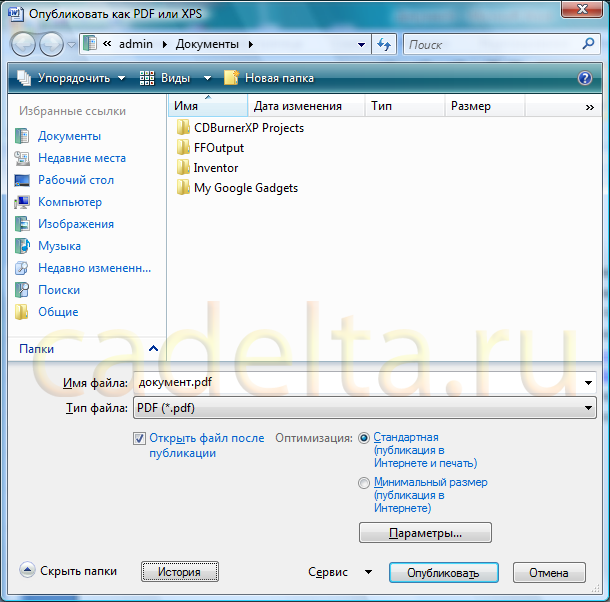
Nəzərə alın ki, saxlanılan faylın standart formatı PDF-dir. İndi "klikləyin dərc et". Hamısı budur. Göstərilən saxlama yerində PDF sənədi göründü.
Layihələrinizdən hər hansı birini necə tərcümə edəcəyinizlə də maraqlana bilərsiniz PDF formatı, layihənin yaradıldığı proqramdan asılı olmayaraq. Axı, bu, tez-tez olur: bir sənəd, tərtibat, diaqram yaradırsınız, onu poçtla göndərirsiniz və digər şəxsin layihənizi açmaq üçün proqramı yoxdur. Bu vəziyyətdə kifayət qədər sadə bir həll var: layihənizi PDF formatına çevirin və o, asanlıqla açıla bilən adi bir sənəd olacaq. Adobe Reader. Bunu necə etmək barədə məqaləni oxuyun.
Fayl uzantısı fayl adının sonunda, adın əsas hissəsindən nöqtə ilə ayrılmış simvollar ardıcıllığıdır. Bəzən iki nöqtəli uzantılar var (məsələn .tar.gz). Fayl uzantısı hansı proqramla açılacağını müəyyənləşdirir. verilmiş növü fayl. Bu tip fayl sistemdə qeydiyyata alınmayıbsa, sistem faylı açmağa çalışarkən hansı proqramdan istifadə etməyi soruşacaq. Genişlənmə adətən üç simvoldan ibarətdir, lakin fayl növlərinin tək simvol genişlənməsinə malik olması qeyri-adi deyil. Flac (pulsuz itkisiz audio kodek) kimi dörd simvollu genişləndirmələr də var.
Nöqtə həm də fayl adında etibarlı simvoldur və digər simvollarla birlikdə istifadə edilə bilər.
Niyə fayl uzantısını dəyişdirməli ola bilərsiniz
- Təcrübəmdə, istifadəçilər tez-tez fayl uzantısının onun növünə uyğun gəlmədiyi üçün aça bilməyən poçt faylları ilə göndərilir. Məsələn, uzantısı olan bir sənəd göndərin .xls, və əslində hansı fayl olduğunu öyrəndikdən sonra məlum olur ki, o .pdf sənəd.
- İstifadəçi özü saxlayarkən səhvən yanlış fayl uzantısını göstərə bilər.
Windows 7 Explorer-də fayl uzantısını necə dəyişdirmək olar
Fayl uzantısını dəyişdirmək üçün Windows Explorer 7, lazımdır:
- Fayl uzantılarını göstərin. Windows 7-də qeydiyyatdan keçmiş fayl növləri üçün uzantılar standart olaraq göstərilmir. Bunu necə edəcəyinizi bilmirsinizsə, məqaləyə baxın.
- Bundan sonra sizə lazımdır seçin istədiyiniz fayl və F2 düyməsini basın. Fayl adı redaktə rejiminə daxil olacaq.
- Uzatma dəyişdirin sizə lazım olana.
- Klaviaturada Enter düyməsini basın. Sistem genişləndirmə dəyişdirildikdən sonra faylın mövcud olmaya biləcəyi barədə xəbərdarlıq edəcək.Düyməni basın Bəli.
Fayl uzantısının dəyişdirilməsi ilə bağlı qeydlər
Fayl uzantısının dəyişdirilməsi onun məzmununu dəyişməyəcəyini başa düşmək lazımdır, buna görə də genişləndirməni dəyişdirsəniz pdf fayla dok, bundan pdf sənəd Microsoft olmayacaq word sənədi. Faylı çevirmək üçün bunun üçün nəzərdə tutulmuş proqramlardan istifadə etməlisiniz.
Komanda xəttindən fayl uzantısını necə dəyişdirmək olar
- Komanda xəttini açın
- Genişlənməsini dəyişdirmək istədiyiniz faylın yerləşdiyi qovluğa gedin. Yolda boşluqlar varsa, onu ikiqat dırnaq içərisinə daxil edin.
cd c:\qovluğa_tam_yol\faylın_yerləşdiyi_harada - Belə bir əmri yerinə yetirin ren fayl adı.uzantısı fayladı.yeni_uzatma.
Misal üçün:
Bir əmrlə bir neçə fayl üçün uzantıları dəyişdirmək mümkündür. Bunun üçün fayl maskası istifadə olunur - simvolu *.
Bütün uzantıları dəyişdirmək üçün dok fayllar aktivdir docx, aşağıdakı əmri yerinə yetirməlisiniz:
Ren *.doc *.docx
Nəticədə uzantısı olan bütün fayllar dok uzadılması olacaq docx
Uzadmanın köməyi ilə sistem bu və ya digər faylın hansı proqramla açılacağını müəyyənləşdirir. Birliklər reyestrdə qeydə alınır - göstəricilər deyə bilərsiniz.
Genişləndirməni dəyişdirin / dəyişdirin windows faylı 7, windows 8, XP və ya vista asandır. "qovluq seçimləri" üzərinə klikləyin və şəkildəki kimi xəttin yanındakı qutuyu işarələyin: "uzantıları gizlət ...".
İndi görünən menyuda siçanın sağ düyməsini sıxıb adını dəyişmək düyməsini sıxmaqla siz uzantıları asanlıqla dəyişə bilərsiniz (bunlar nöqtədən əvvəlki son üç hərfdir, bəzən dörddür)
Sadəcə sizə nə verəcək. Yaxşı, əgər siz docx-dan doc-a, m4a-dan m4r-ə və ya mp3-dən m4r-a keçsəniz, bu nömrə işləyəcək, amma doc-dan m4r-ə keçsəniz, xətanın baş verdiyi mesajını görəcəksiniz.
doc uzantıları üçündür ofis proqramları, oyunçular üçün m4r, buna görə də tam dağılma. Bununla belə, eyni proqramla açılan genişləndirmələr uğursuz ola bilər.
Fayl formatını düzgün dəyişmək üçün yükləyin və quraşdırın pulsuz proqram rus dilində "Format fabriki".
Fayl uzantılarını dəyişdirmək üçün proqram
Siz "total komandir"in köməyi ilə bunu dəyişdirə bilərsiniz, yalnız bu səmərəsizdir. Format Fabrikasında bir anda bir neçə faylı, qrupları, musiqiləri, videoları, şəkilləri və s. dəyişə bilərsiniz.
Necə istifadə etməli? Başladıqdan sonra sol tərəfdə musiqi videosu və ya digər faylın növünü seçin (lazım olandan asılı olaraq).
Məsələn, mp3 musiqi faylının uzantılarını m4r-ə dəyişmək istəyirsinizsə, onda sol tərəfdə "audio" düyməsini basın və m4r üzərinə klikləyin.
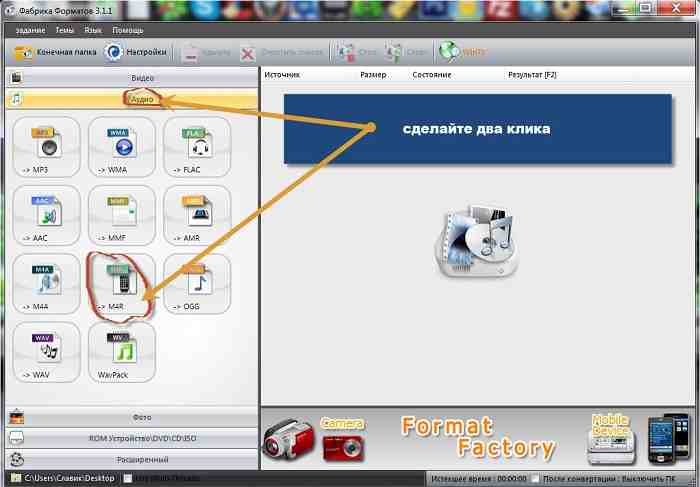
Qarşınızda yeni bir pəncərə görünəcək. Bu, əsas uzantısının harada saxlanacağını göstərin, hansını göstərin (bir neçə, bir qrup ola bilər) və "OK" düyməsini basın.

Aşağıdakı ekran görüntüsünə baxın. "OK" düyməsini basdıqdan sonra sadəcə "Başlat" düyməsini sıxmalısınız və proses başlamışdır.
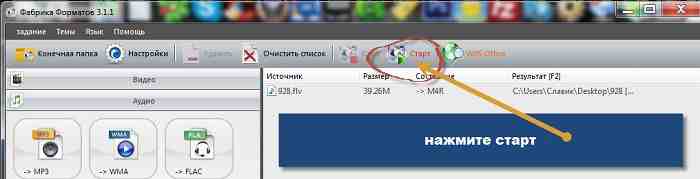
Lakin proqram bütün əməliyyat sistemlərində işləsə də, bütün növ faylların genişləndirilməsini dəyişmir: windows 7, windows 8, XP və ya vista. Buraya mətn (docx, doc, txt, pdf və s.), arxivlər, exe və s. daxildir. Proqram musiqi, video və fotoları (şəkilləri) dəstəkləyir.
Bəziləri ümumiyyətlə dəyişdirilə bilməz və dəyişdirilə bilənləri sadəcə başqa formatda saxlamaq lazımdır.
Bunu etmək üçün onu açın, sonra (demək olar ki, hər kəs üçün) yuxarıda "fayl" düyməsini basın və "kimi saxla" seçin, sonra aşağıda, "saxla" xəttinin əksinə, menyunu genişləndirin, formatı (uzantı) göstərin. və saxla klikləyin.
txt faylına gəldikdə, onu hər hansı bir mətn proqramında açmaq kifayətdir (məsələn, Word və sizə lazım olan formatda qeyd edin - əksəriyyət onu dəstəkləyir).
Hər vəziyyəti ətraflı / ayrı-ayrılıqda təsvir edə bilməyəcəm - bu, bir broşura olacaq, lakin əsas biliklərə sahib olduqda, çoxları üçün bunu başa düşmək daha asan olacaq. Uğurlar.
